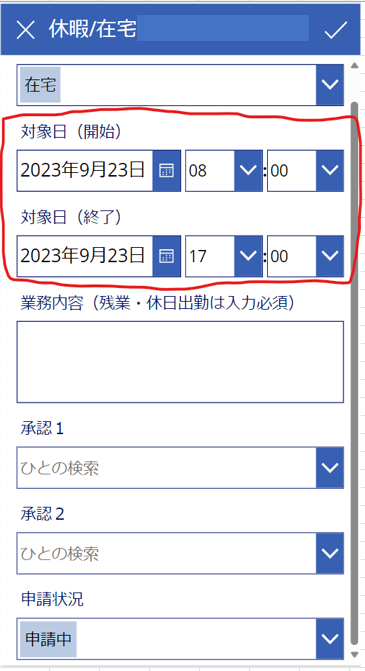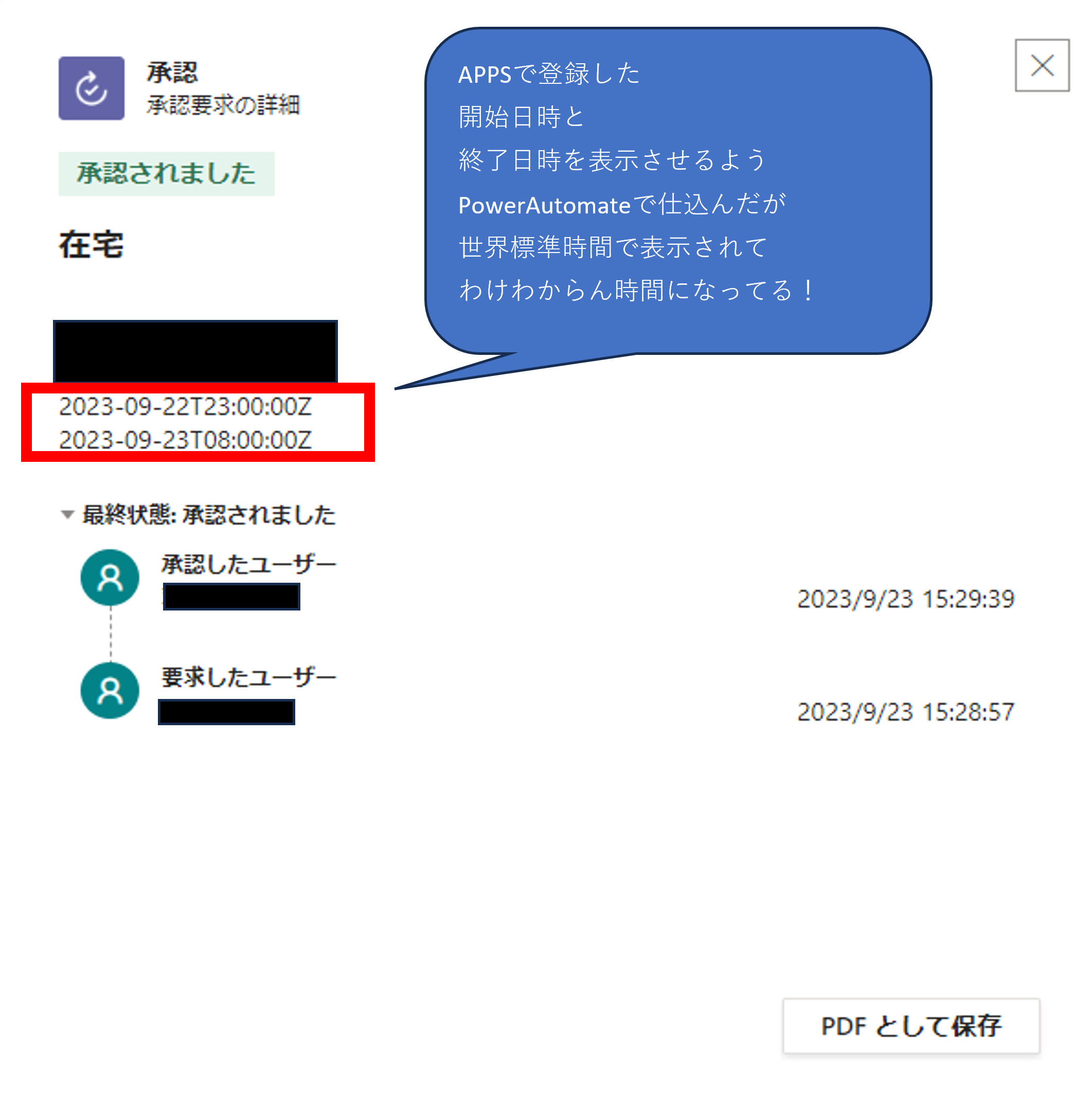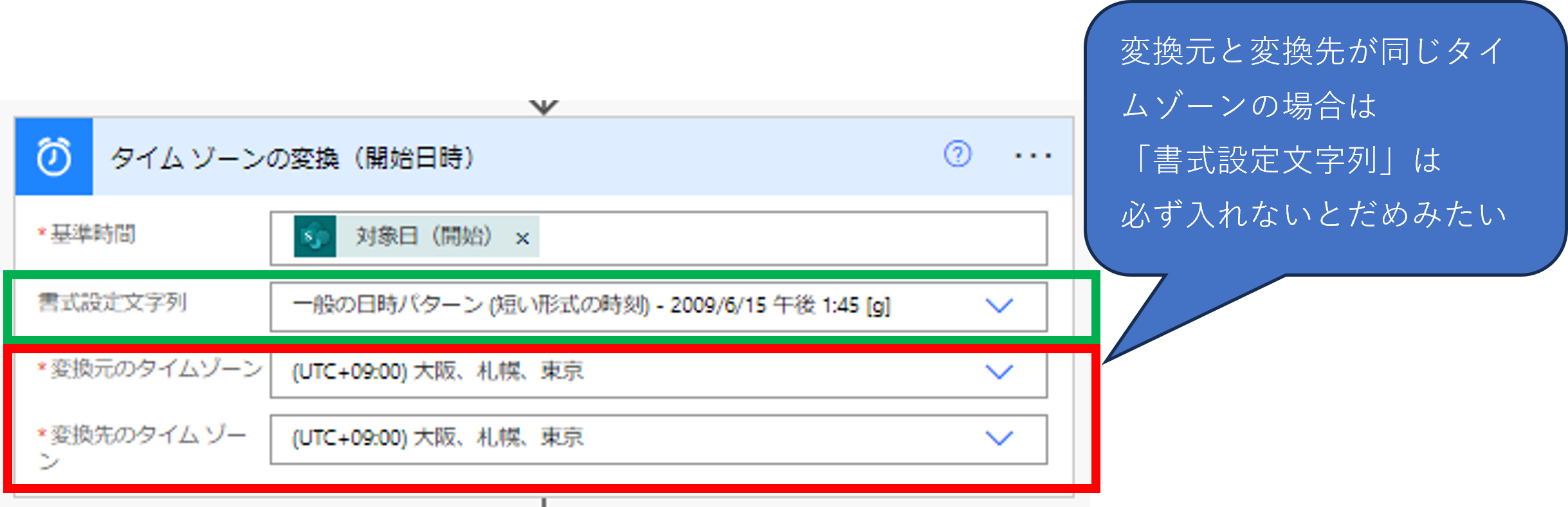こんにちは!
私は、元々VBAをちょっとだけ触れるくらいの文系女子でした。
しかし、その後、ITの世界にどっぷりとハマってしまいました。
2年前、PowerAutomateDesktopに出会い、それがきっかけでマイクロソフトのローコードツールに興味を持ち始めました。そこからPower BIに興味を持ち、そして最近ではPowerApps と PowerAutomateでのアプリ開発にも手を出しています。
ローコードの魅力って、初心者でも手軽に始められること。でも、ちょっとつまづくと、そこから先は大変。
自分には基礎的な知識がないと、本買ってみたり、インターネットで情報を探しまくったり、GPTに質問したり。
そして、答えが出ない時は、なにかアイデアないかとマイCPU(脳みそ)動かして色々と試してみたり。
試行錯誤の最中は苦しくて苦しくて、心の中で
「やっぱり私なんかが手を出してはいけないものだったのかなぁ」
「はぁ、もうやめよっかな」
「ケーキでも食べよ..あ、ハイボールのんだら脳みそ柔らかくなっていいアイデアでるかも...」
「Zzzzz・・・・・・・・」
となることもしばしば。
で、そんなこんなで、解決せぬまま 会社帰りに電車に揺られながらぼーっとしていると、突然、
「あれ?これってこうしたらできるんかも?」というアイデアが浮かんで
結果、うまく動いたときの喜びや達成感は、何とも言えない気持ちになります。
今回の記事では、私が最近経験したPowerAutomateの小さなトラブルについてお話ししたいと思います。
勤務報告書をPowerAppsで作成する際、PowerAutomateの承認依頼通知に勤務日時が表示されるはずが、
何故か世界標準の時間に変換されて上司に知らせられてしまったんです!
このトラブル、実は解決するのに、私の隙間時間を含めて2週間もかかってしまったんです💦
わかってしまえばしょうもない、そんな小さな問題なのに、なぜこんなに時間がかかったのか...
それでは、今回の動作について説明しながら解決策を紹介します。
アプリ名:休暇/在宅アプリ
動作1:下記のAPPSの画面に必要事項を入力し、
☑ボタンを押すとPowerAutomateが動き出して、「承認1」で指定した人に承認依頼が届きます
動作2:承認者側には下記の画面が届く。申請者・申請内容・開始日時・終了日時を表示されているので、
問題なければ承認ボタンを押してもらうんですけど、、、、、、
時間がなんかおかしなっとるぅ~💦💦💦シクシク
というのが今回の問題です。
ほんとは申請したままの時間(ワタシニホンスンデル ダカラ東京時間ジャ)でこんな感じで表示されたい
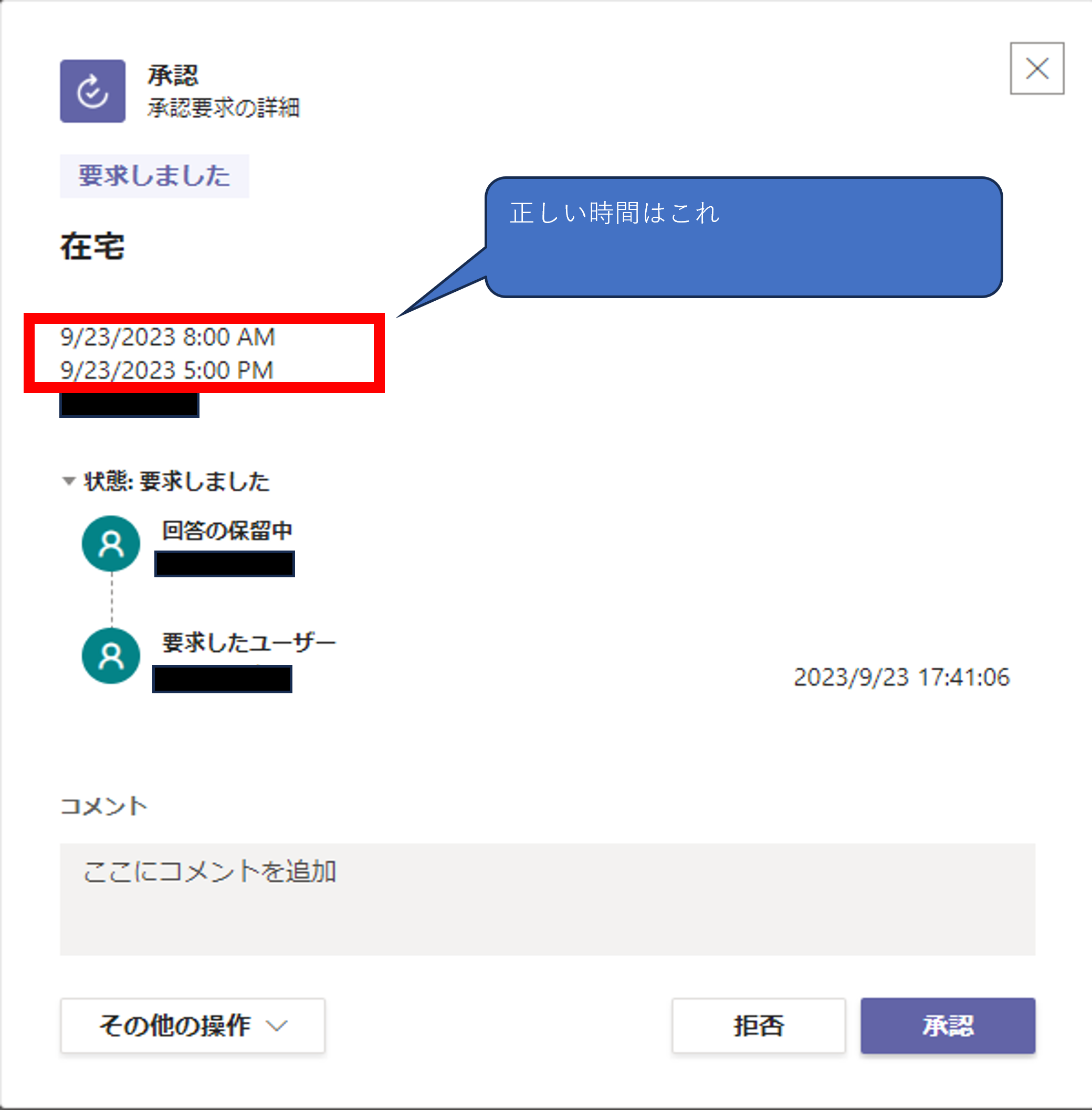
で、2週間GPTにきいたり調べたりして、結局うまくいかなくて、電車の中で気づいたのがこれ‥
【解決策】PowerAutomate側の時間を東京時間にするため、
APPSで表示している変換元のタイムゾーン(東京時間)を
改めて(東京時間)に変換する
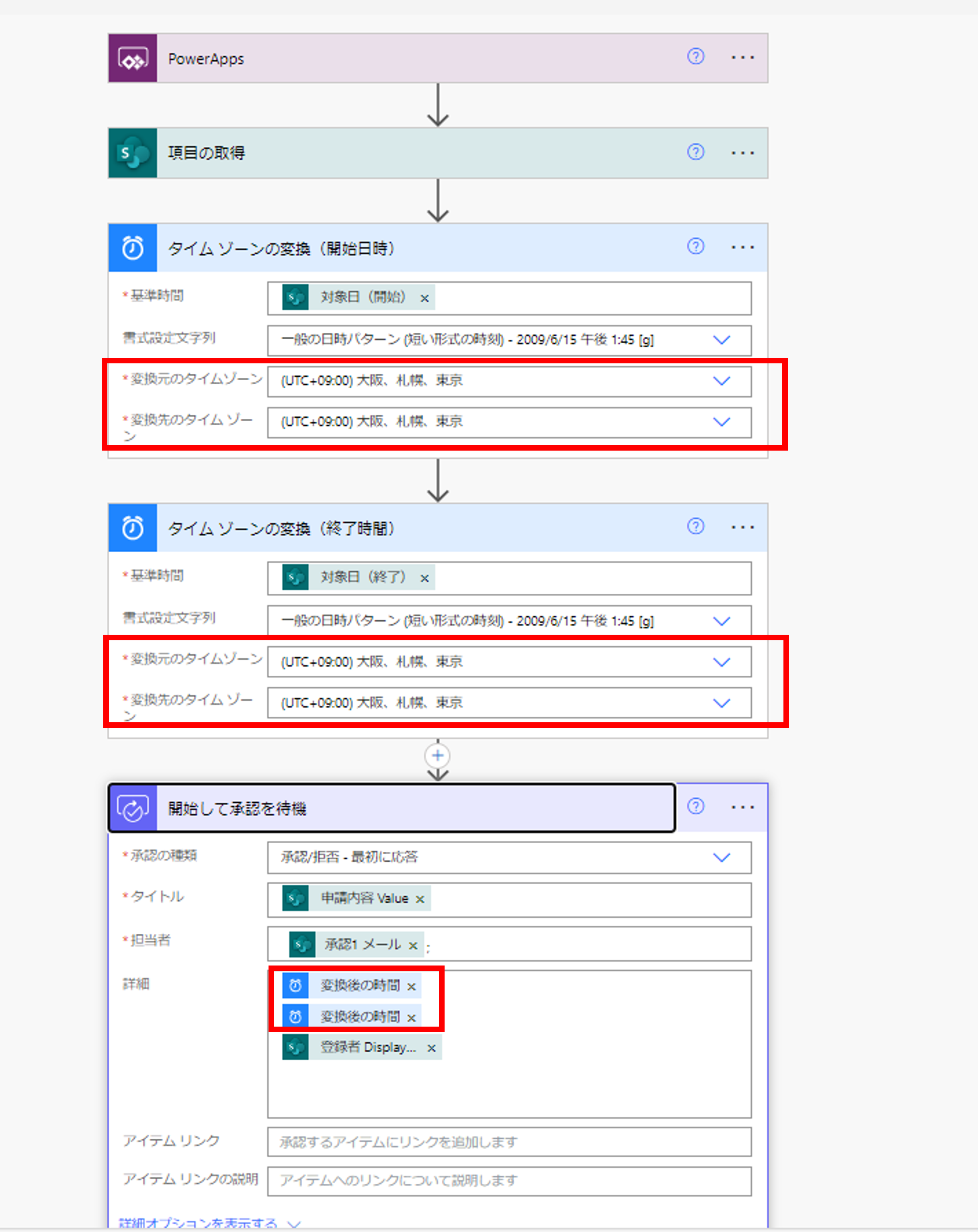
という、一人ボケツッコミのような事をすればうまく動作しました泣笑
(そうなんです、気付けばしょうもない話なんだけど、、、、)
どうもAPPSやSharepointは利用者の国の時間表示にあわせて何もせずとも表記がその国の時間で表示されてるようなんですが、PowerAutomate上だけは世界標準に自動で戻されてしまうみたいですね‥‥
ちなみに、タイムゾーンの変換の設定で今回の設定をするときに気づいたのですが
変換元・変換先が同じタイムゾーンの場合は「書式設定文字列」(下図で緑で囲っている部分)は必ず入れないとエラーになっちゃうみたい。
なので必ず入れるようにしてくださいね♪
それでは♪
またこれからも頑張って挑戦しつづけるぞ、オー♡